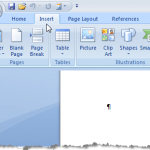
Uno dei vantaggi dell'utilizzo di una suite per ufficio come Microsoft Office è che tutti i programmi della suite interagiscono tra di loro. Ad esempio, è possibile incorporare facilmente un foglio di lavoro Excel in un documento di Word ed essere in grado di modificare il foglio di calcolo in Word.
Nota che anche se le schermate sottostanti provengono da una versione precedente di Word, la stessa procedura funzionerà su tutte le versioni di Word, inclusi Word 2016, 2013, 2010, ecc.
Inserisci il foglio di calcolo di Excel in Word
Per incorporare un nuovo foglio di calcolo Excel vuoto in Word, inserisci il punto di inserimento nel punto in cui desideri incorporare il foglio di calcolo nel documento di Word. Clicca il Inserire scheda sul nastro.

Nel Testo sezione del Inserire scheda, fare clic su Oggetto pulsante.

Il Oggetto visualizza la finestra di dialogo. Sul Creare nuovo scheda, selezionare Foglio di lavoro di Microsoft Office Excel dal Tipo di oggetto lista e clicca ok.

Un foglio di lavoro vuoto viene inserito in Word nel punto di inserimento e attivato. Puoi inserire i dati in questo foglio di lavoro come faresti se lavorassi in Excel. La barra multifunzione cambia dalla barra multifunzione di Word alla barra multifunzione di Excel, fornendo gli strumenti di Excel.

Per recuperare il nastro Word, fai clic in qualsiasi punto del documento di Word dal foglio di lavoro Excel incorporato. Per modificare nuovamente il foglio di lavoro Excel incorporato, fare doppio clic sull'oggetto incorporato.
È possibile eseguire la stessa attività utilizzando un foglio di lavoro Excel esistente, incorporando un foglio di lavoro contenente dati in un documento di Word. Per fare ciò, prima fai clic su qualsiasi altro foglio di calcolo Excel incorporato che potresti aver già inserito per recuperare il nastro Word.
Inserisci il punto di inserimento nel punto in cui desideri inserire il foglio di lavoro Excel esistente. Assicurati che il Inserire scheda sulla barra multifunzione di Word è attiva e fare clic su Oggetto pulsante di nuovo. Questa volta, fai clic su Crea da file scheda. Clicca il Navigare pulsante.

Sul Navigare finestra di dialogo, individuare il file del foglio di calcolo di Excel che si desidera inserire, selezionarlo e fare clic Inserire.

Il percorso del file selezionato viene inserito nel file Nome del file casella di modifica. Clic ok.

La tabella di esempio del nostro file di esempio Excel è stata inserita nel punto di inserimento e attivata. Anche in questo caso, il nastro Word diventa il nastro Excel mentre si modifica il foglio di lavoro Excel incorporato. Quando si fa clic sull'oggetto del foglio di lavoro, viene restituito il nastro Word.

È anche possibile incorporare fogli di lavoro Excel in presentazioni di PowerPoint, che è utile per visualizzare facilmente grafici e grafici generati in Excel nelle presentazioni. Godere!

